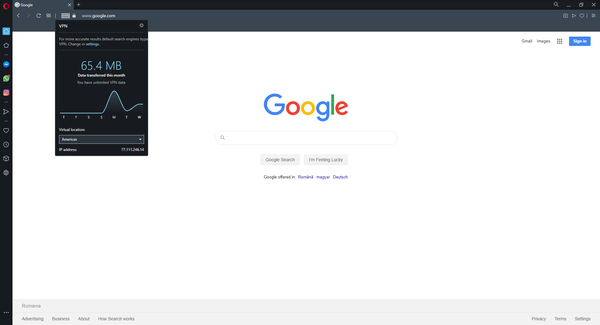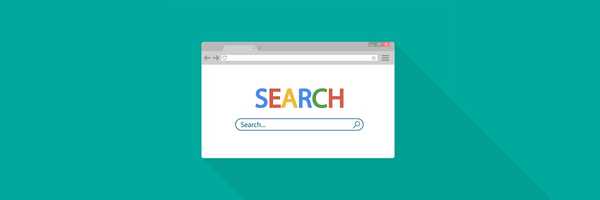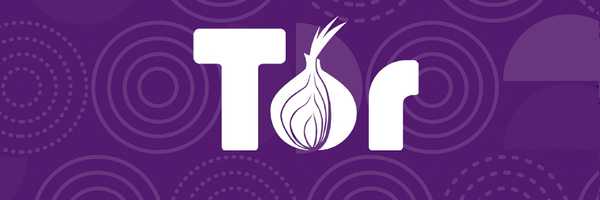Tor je internetový prohlížeč a vyhledávač, který umožňuje uživatelům anonymně surfovat po internetu.
Prohlížeč náhodně přesune vaše data mezi různé servery Tor a chrání je před zvědavým pohledem. Ve snaze usnadnit třetím stranám sledování vaší online aktivity však Tor může také způsobit problémy s pomalým procházením.
Existují také uživatelé, kteří při používání Tor narazili na konkrétní chyby. Někdy se zobrazí chybová zpráva Něco se pokazilo! Tor v tomto prohlížeči nefunguje vyskočí a uživatelé se nebudou moci připojit k různým webovým stránkám.
Bohužel se mi nepodařilo úspěšně připojit Tor na web. Všiml jsem si, že problém se zdá být „obecným selháním serveru SOCKS“, ale bohužel nemám ponětí, jak jej vyřešit. Snažil jsem se použít vlastní mosty z BridgeDB, ale bezvýsledně.
Chcete-li vyřešit problém spouštějící chybovou zprávu, sestavte tento seznam oprav.
Co mám dělat, když Tor nefunguje ve vašem prohlížeči?
1. Přepněte na jiný prohlížeč
Pokud jste začali používat prohlížeč Tor, pravděpodobně jste se zaměřili na aspekty ochrany osobních údajů, pro které je známý.
Pokud však z jakéhokoli důvodu bude prohlížeč Tor nedostupný, můžete také přejít na prohlížeč, který má také funkce ochrany soukromí.
Jedním z takových příkladů je Opera, internetový prohlížeč založený na chromu, který se může pochlubit vysokou úrovní přizpůsobení, rozsáhlou podporou doplňků a nevýznamnou stopou CPU..
Pokud jde o soukromí, Opera je jedním z mála prohlížečů, které přicházejí s integrovanou VPN, která je neomezená, pokud jde o to, jaký provoz můžete používat denně nebo měsíčně.
Pokud tedy chcete procházet internet zcela anonymně, pokračujte a nainstalujte si prohlížeč Tor.
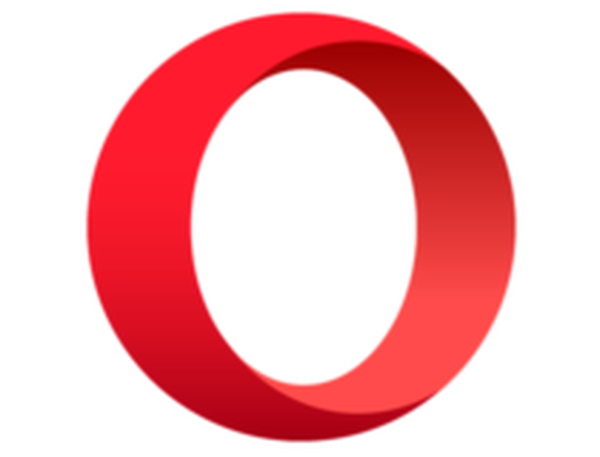
Opera
Webový prohlížeč, který je dokonalou kombinací skvělého designu, nízkých systémových požadavků, rychlosti a soukromí. Dostat to zdarma Navštivte web2. Aktualizujte prohlížeč
- Když je k dispozici aktualizace, zobrazí se výzva s informací o novější verzi, proto musíte kliknout na tlačítko Tor
- Vybrat Zkontrolujte aktualizaci prohlížeče Tor knoflík
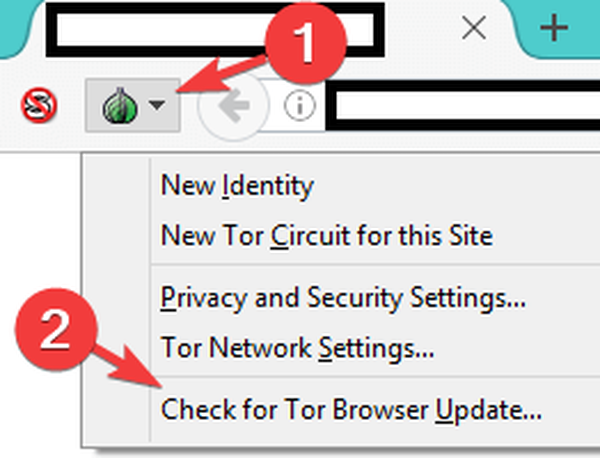
- Poté, co prohlížeč dokončí hledání aktualizace, klikněte na Aktualizace.
2. Otevřete novou kartu
Pokud jste aktualizovali prohlížeč, můžete být ve výchozím nastavení přesměrováni na stránku obsahující tuto chybovou zprávu. Jednoduše otevřete další kartu, abyste mohli správně procházet Tor.
3. Restartujte počítač a znovu spusťte prohlížeč
- Zavřete prohlížeč Tor> ukončete všechny aplikace spuštěné uživatelem> restartujte počítač
- Znovu se připojte k internetu> otevřete Tor.
4. Získejte novou IP adresu v Tor
- Otevřete odkaz Tor IP address checker v prohlížeči Tor
- Problém signál newnym přes Arm
- Znovu otevřete odkaz na kontrolu IP adresy Tor v Tor
- Někdy můžete získat stejnou adresu kvůli skutečnosti, že prohlížeč vůbec nezavřel kontrolu.
Získejte novou adresu nyní podle těchto kroků:
- Otevřete odkaz Tor IP address checker v prohlížeči Tor
- Problém signál newnym přes Arm
- Zavřete prohlížeč Tor> poté jej otevřete zpět
- Znovu otevřete odkaz na kontrolu IP adresy Tor v Tor - nyní byste měli zobrazit novou Tor adresu.
Podle těchto kroků byste měli být schopni nechat vyhledávač Tor pracovat pro vás znovu v žádném okamžiku.
Dejte nám vědět, které řešení jste si vybrali, a to v sekci komentářů níže.
Výše uvedená řešení fungují také v případě, že máte následující problémy:
- Tor v tomto prohlížeči nefunguje
- Tor Něco se pokazilo chyba
- Tor nefunguje
FAQ: Další informace o prohlížeči Tor
- Je Opera pro soukromí lepší než Tor?
Všechno záleží na tom, jaké funkce si nejvíce ceníte, ale oba jsou spolehlivým řešením z hlediska ochrany soukromí. Další informace najdete v tomto vzájemném srovnání.
- Potřebuji VPN při používání prohlížeče?
Prohlížeč Tor má vlastní vestavěnou VPN, ale pomoc VPN třetí strany vždy zajistí lepší soukromí.
- Je Tor Browser zdarma?
Ano, prohlížeč Tor je zcela zdarma, takže si ho můžete stáhnout a bezpečně procházet internet.
Poznámka editora: Tento příspěvek byl původně publikován v květnu 2019 a od té doby byl přepracován a aktualizován v červenci 2020 kvůli aktuálnosti, přesnosti a komplexnosti.
- Tor Browser
- Windows 10 opravit
 Friendoffriends
Friendoffriends
![Něco se pokazilo Tor v tomto prohlížeči nefunguje [OPRAVENO]](https://friend-of-friends.com/storage/img/images_7/something-went-wrong-tor-is-not-working-in-this-browser-[fixed]_4.jpg)